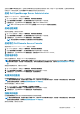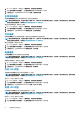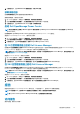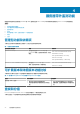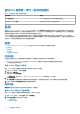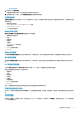Users Guide
Table Of Contents
- 适用于 Microsoft System Center Operations Manager 的 Dell Server Management Pack Suite 5.2.0 版 用户指南
- 简介
- Dell Server Management Pack 功能概览
- 服务器带内监测功能
- 服务器带外监测功能
- DRAC 监测功能
- 机箱监测功能
- 机箱模块化服务器关联功能
- Dell 功能管理仪表板
- 相关说明文件和资源
- 附录 A - 问题与解决方案
- 附录 B
- 附录 C - 启用外部程序任务
通过 Dell 服务器(带外)监测功能查找
表. 12: Dell 服务器(带外)监测功能查找
查找对象 说明
Dell 服务器查找 对 Dell 服务器分类,并填充关键属性和组件。
Dell Device Helper 查找 将 DellDeviceHelper 作为查找对象。
监测
在安装 Dell Server Management Pack Suite 后,可以使用 OpsMgr 的监测窗格选择提供查找到的 Dell 服务器的运行状况信息的视图。
服务器带外监测功能可查找 Dell 服务器并监测其运行状况。严重性级别指示器指示网络上的 Dell 服务器的运行状况。它包括按固定
间隔和在事件发生时监测 Dell 模块化和单片系统及其组件的运行状况。
由于通过服务器(带内)监测功能和服务器(带外)监测功能所监测的系统组件并不完全相同,因此通过带内 (OMSA) 和带外
(iDRAC) 方法所显示的整体服务器运行状况可能不同。观察到此类差别时,请向下钻取至特定的组件状态,以解决系统组件内的特定
问题状况,从而使服务器的整体运行状况恢复至正常状态。
视图
Dell Server Management Pack Suite 在 OpsMgr 控制台中 Dell 文件夹下提供以下类型的监测视图:
• 警报视图
• 图表视图
• 状态视图
• 性能和电源监测视图
警报视图
此视图用于管理来自 Dell 服务器的硬件和存储事件。服务器带外监测功能显示以下警报和陷阱:
• 从 Dell PowerEdge 和 PowerVault 系统的 Broadcom 和 Intel 网络接口卡收到的事件的链路连接或断开警报。
• Dell 服务器的平台事件陷阱 (PET)。
查看 OpsMgr 控制台上的警报
要在 OpsMgr 控制台上查看服务器带外监测功能警报,请执行以下操作:
1. 启动 OpsMgr 控制台,然后单击监测。
2. 单击 Dell > 警报视图。
此时会显示以下各警报视图:
• 服务器警报 - 显示带 iDRAC 7 的 Dell PowerEdge 12G 和 PowerVault 服务器的 SNMP 陷阱。
3. 选择服务器警报。
每个警报视图的右侧窗格将显示满足您指定的标准的警报,例如警报严重性级别、解决方案状态或分配给您的警报。
4. 选择一个警报可在警报详细信息窗格中查看其详细信息。
图表视图
图表视图以层次化和图形化形式显示网络上的所有 Dell 服务器。
查看 OpsMgr 控制台上的图表视图
要在 OpsMgr 控制台上查看服务器带内图表视图,请执行以下操作:
1. 启动 OpsMgr 控制台,并单击监测 > Dell > 图表视图。
2. 导航至图表视图文件夹以显示以下视图:
• 完整图表视图
• 模块化系统图表
28
服务器带外监测功能